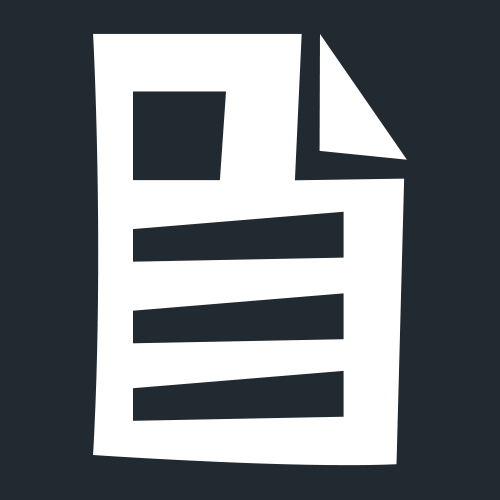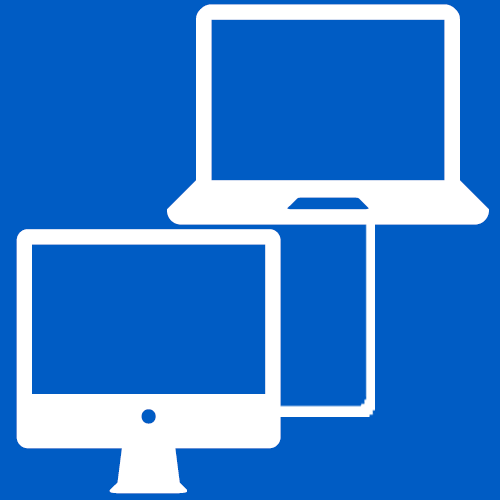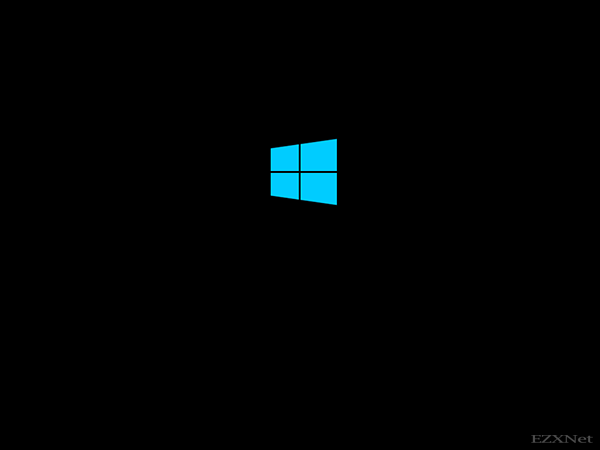リモートデスクトップでローカルのディスクをマウントする方法
Windowsについての記事です。
CD/DVDディスクドライブが搭載されていないパソコンが増えてきてDVDからソフトのインストールをするときに外付けのCD/DVDドライブを用意しなければいけないと思っていたんですが、リモートデスクトップでローカルディスクドライブをリモートコンピュータに共有させることができたのでCD/DVDドライブを用意しなくてもローカルのディスクを読み込ませてリモートデスクトップのPCにソフトをインストールさせることができたので使い方を記事にします。
外付けのディスクドライブを用意しなくても済むことと、手元のパソコンから移動しなくてもリモートでディスクを読み込ませることができるのが便利です。WindowsOSのサーバの設定などでディスクからソフトをインストールするときなどにも使えそうです。

いつものようにリモートデスクトップのアプリを起動します。
リモートコンピュータのIPアドレスかホスト名を入力しておくまではこれまでと同じ操作です。
このとき左下にある「オプション」ボタンをクリックします。
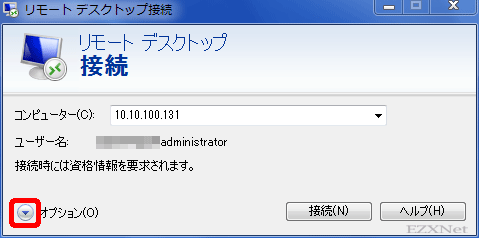
すると接続する時の詳細な設定が出来るようになります。
ローカルリソースタブのローカルデバイスとリソースの項目にある詳細ボタンをクリックします。
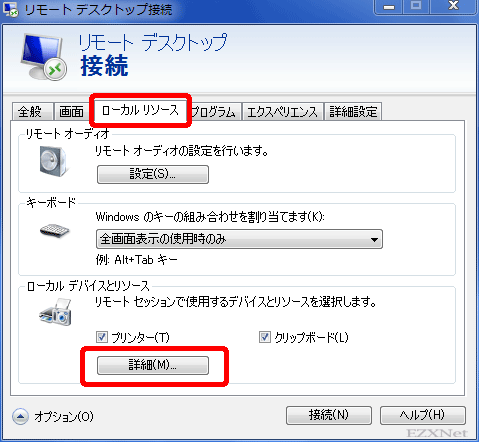
リモートデスクトップの接続をしている間に使用する手元のコンピュータのデバイスとリソースを選択します。
ドライブのチェックボックスにチェックをつけてローカルのディスクを読み込ませるようにします。
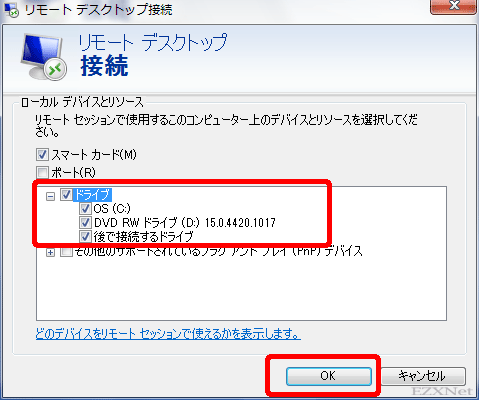
接続ボタンをクリックします。
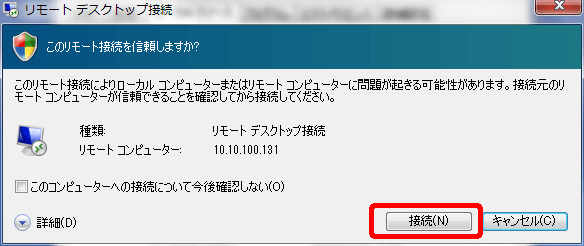
リモートデスクトップで接続をしてエクスプローラからコンピュータを開きます。
コンピュータにあるディスクドライブの項目に手元のPCのディスクドライブが検出されます。
外付けのハードディスクドライブやUSBフラッシュメモリを読み込ませる事も可能です。
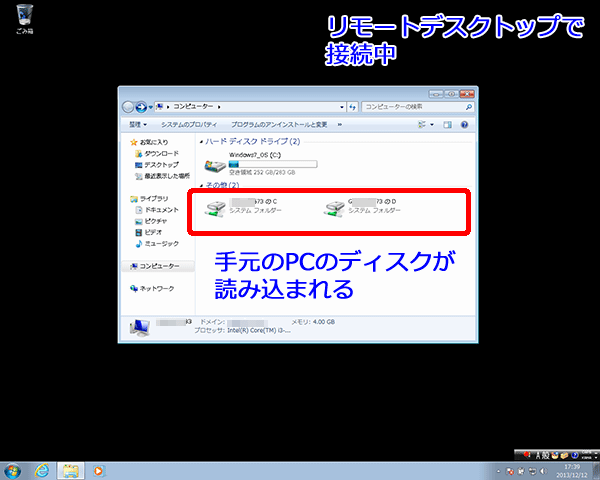
ここからディスクドライブにあるディスクを読み込ませてソフトウェアのインストールも可能です。Windows Serverの設定でディスクからソフトウェアのインストールをしなければいけない時等にも使えそうなテクです。
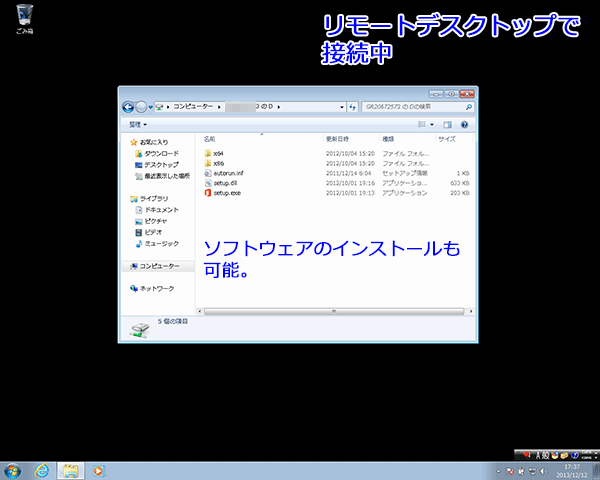
リモートで接続した複数のPCにローカルのデータを読み込ませる時に手間を省く事が出来ます。
設定は以上です。